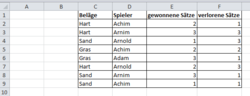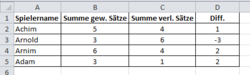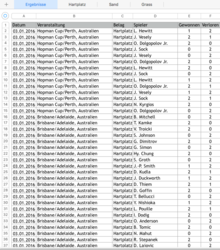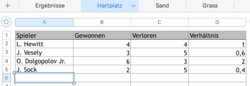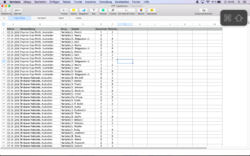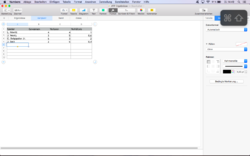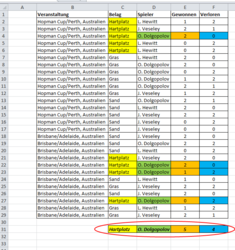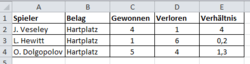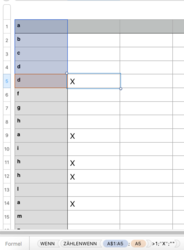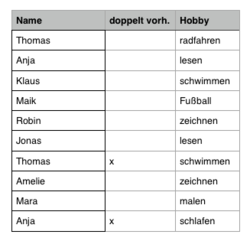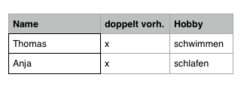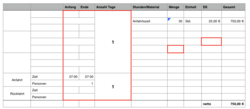Das ist relativ einfach.
Dafür benötigst Du die Formel
Summewenns.
Ich habe Dir das mal hier in Excel nachgebaut. Numbers dürfte genauso funktionieren, wenn Du die Formel entsprechend eingibst.
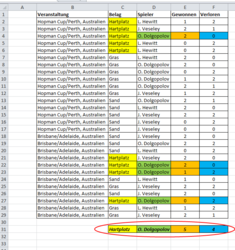
In jede der Ergebniszeilen muss die Formel dann eingetragen werden und an die jeweiligen Zellbezüger angepasst werden. Hier folgt nur ein Beispiel für den Hartplatz und einen Spieler.
O. Dolgopolov hat bei insgesamt 10 Partien gespielt. 4 davon auf einem Hartplatz. Dabei hat er insgesamt 5 Sätze gewonnen und 4 Sätze verloren. Das Ergebnis habe ich Dir oben in der Tabelle rot umrandet. In der Tabelle 2 sieht es dann so aus:
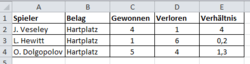
In
Spalte A steht der Name des Spielers als Wert. Den trägst Du dann manuell ein.
Spalte B ist eine Hilfsspalte. Die kann man theoretisch weglassen, wenn man den Wert in der Zelle "hart" in die Formel einträgt, aber das mache ich persönlich nie. Zeige ich Dir weiter unten aber, wie das geht. Dann kannst Du Dir Spalte B sparen.
Hier würde sie aber einfach später ausgeblendet, dann ist sie auch nicht mehr sichtbar.
In
Spalte C und
Spalte D stehen nun die beiden relevanten Formeln für die Suche innerhalb der Matrix aus Tabelle 1, bei der erstens nach dem Spielernamen und zweitens nach dem Belag gesucht wird. Nur wenn beide Kriterien erfüllt sind, dann wird eine Summe über die gesamte Spalte E und F gezogen und so die jeweils gewonnenen und verlorenen Sätze addiert.
In Spalte E steht dann die Formel (C geteilt durch D) um das Verhältnis zu berechnen.
Die Formel für
Spalte C in Zeile 4 (für den Spieler O. Dolgopolov) sieht so aus:
Code:
=SUMMEWENNS(Tabelle1!$E$2:$E$29;Tabelle1!$C$2:$C$29;$B4;Tabelle1!$D$2:$D$29;$A4)
Der erste Teil:
Tabelle1!$E$2:$E$29 gibt den zu summierenden Bereich an. Das sind in diesem Fall in Tabelle1 die Zellen E2 bis E29. Die Dollarzeichen vor der Spalte und der Zeile sind eine Absolutsetzung, so dass der Bereich sich nicht verändert, wenn man die Formel kopiert.
Der zweite Teil:
Tabelle1!$C$2:$C$29 ist der erste Kriterienbereich. Hier wird pro Zeile in Tabelle1 die Spalte C abgefragt.
Der dritte Teil:
$B4 ist das erste Kriterium für den ersten Kriterienbereich. Die Formel prüft also in Tabelle1 in der Spalte C von Zeile 2 bis Zeile 29, ob dort der Wert dem Kriterium entspricht, der in Tabelle2 in der Zelle B4 steht. Da steht "Hartplatz". Demnach werden zunächst nur alle Zeilen aus dem Bereich in Tabelle1 berücksichtigt, bei denen in Spalte C "Hartplatz" steht.
Im vierten Teil: wird der zweite Kriterienbereich abgefragt, der in Tabelle1 in Spalte D liegt.
Tabelle1!$D$2:$D$29
Der letzte und fünfte Teil der Formel beschreibt dann das zweite Kriterium, nämlich den Wert aus Zelle A4 in Tabelle2 und dieser wäre hier der Spielername.
Damit hätte man aus der Matrix in Tabelle1 die gewonnene Sätze summiert.
Für die verlorenen Sätze muss die Formel dann natürlich in der Spalte D angepasst werden.
Hier ändert man dann den Summenbereich, also den ersten Teil der Formel von der Spalte E auf die Spalte F ab. Es sollen ja nun alle verlorenen Sätze addiert werden. Der Rest der Formel bleibt gleich, denn die Kriterien haben sich nicht geändert. Es wird immer noch nach einem "Hartplatz"-Spiel des Spielers O. Dolgopolov gesucht.
Für alle anderen Spieler und alle anderen Beläge hat die Formel die gleiche Syntax, muss dann nur entsprechend in den Kriterien geändert werden. Das macht man bei dieser Formel durch die Eingabe des Namens und des Belags in den Spalten A und B der weiteren Tabellen. Alles weitere läuft dann automatisch.
Für jeden Spieler, der in Tabelle2 bis Tabelle 4 dann später bereits steht, und für den ein neues Ergebnis in Tabelle1 eingetragen wird, werden die Summen der gewonnenen und verlorenen Sätze neu berechnet.
Jetzt noch ein Tipp: Ich habe die Formel ja auf den Zeilenbereich 2 - 29 beschränkt. Gib der Formel ruhig etwas mehr Futter nach unten. Nimm einen angemessenen Bereich, bei dem Du weißt, dass Du da entsprechend viele Spiele noch eintragen kannst.
Ich würde ruhig bis 10.000 oder 20.000 gehen. Hinterher die Formeln anzupassen ist mühseliger, als einfach ein paar Tausend Zeilen leer zu lassen.

Und wenn Du die Hilfsspalte mit den Belägen nicht haben willst, dann musst Du den Teil 3 der Formel, nämlich das erste Kriterium von dem variablen Zellbezug ändern in einen harten Wert. Dann gehört da nicht $B4 rein, sondern (in Anführungsstrichen) "Hartplatz" oder "Gras" oder was auch immer.
Hoffe, Du kommst klar damit und es hilft Dir.
Viel Spaß beim Basteln.